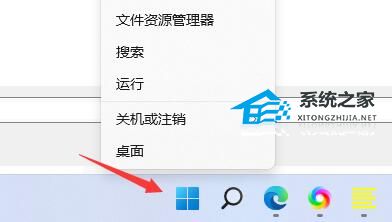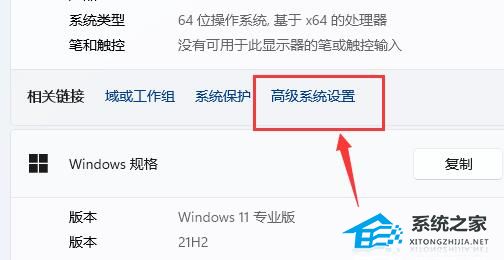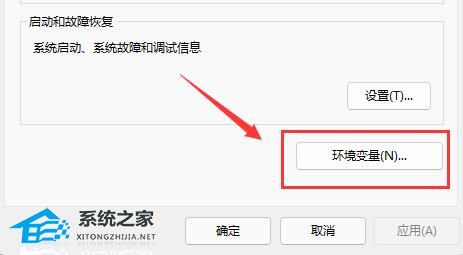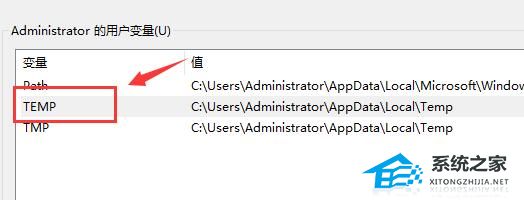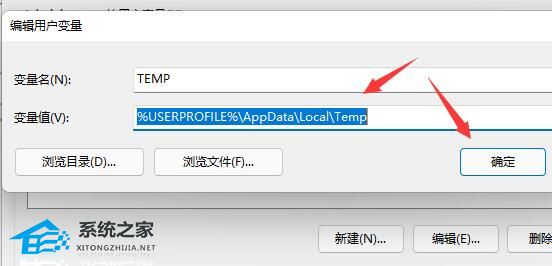近期有用户在给电脑安装新的应用程序时,发现安装失败了,同时系统还提示无效驱动器,后来经过查找发现这一问题很有可能是系统无法找到指定的驱动器或该驱动器不可用而导致的,那么对于这样的问题,我们应该如何解决呢?下面小编带来了方法,希望可以让你的电脑恢复正常使用。
解决方法如下:
1. 首先右键下方开始菜单。
2. 然后打开其中的“系统”选项。
3. 接着在其中点击进入“高级系统设置”。
4. 打开后,在高级设置下打开“环境变量”。
5. 双击其中的“TEMP”变量。
6. 将变量值更改为“%USERPROFILE%AppDataLocalTemp”,点击确定保存即可。
以上就是系统之家小编为你带来的关于“Win11电脑安装软件显示无效驱动器-【详解】”的全部内容了,希望可以解决你 问题,感谢您的阅读,更多精彩内容请关注系统之家官网。

 时间 2024-02-27 10:49:35
时间 2024-02-27 10:49:35 作者 admin
作者 admin 来源
来源